Pokud často navštěvujete webové stránky nebo používáte webovou aplikaci na svém iPhonu nebo iPadu, je snadné přidat ikonu zástupce přímo na domovskou obrazovku pomocí Safari, na kterou můžete web rychle klepnout. Zde je návod.
Table of Contents
Přidejte webovou stránku na domovskou obrazovku vašeho iPhone
Nejprve otevřete Safari a přejděte na webovou stránku, kterou chcete umístit na domovskou obrazovku vašeho iPhone. Jakmile tam budete, ujistěte se, že vidíte navigační panel nástrojů jedním klepnutím v dolní části obrazovky, čímž se zobrazí.
Na panelu nástrojů navigace v dolní části obrazovky klepněte na ikonu Sdílet (obdélník se šipkou nahoru).
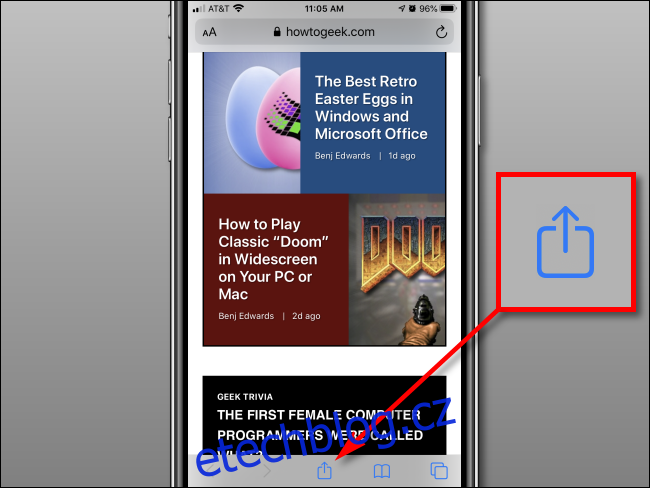
V dolní části obrazovky se zobrazí nabídka Share. Prstem jej vytáhněte nahoru a přejeďte po seznamu. Klepněte na „Přidat na domovskou obrazovku“.
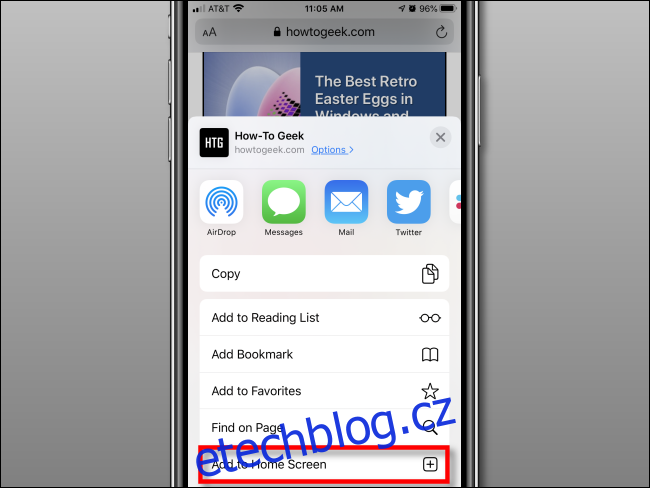
Zobrazí se nabídka s názvem „Přidat na domovskou obrazovku“. Pomocí této nabídky můžete svou novou webovou ikonu na domovské obrazovce pojmenovat podle potřeby pomocí klávesnice na obrazovce. Až budete hotovi, klepněte na „Přidat“ v pravém horním rohu pole.
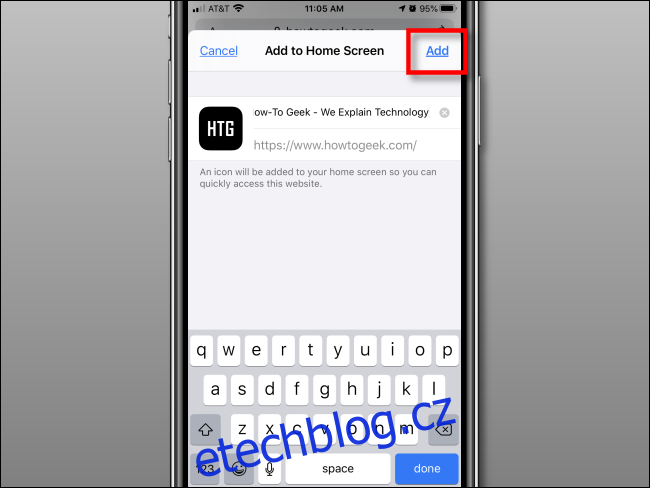
Na domovské obrazovce se zobrazí ikona webové stránky. Kdykoli ji budete chtít použít, stačí klepnout na zástupce, jako by to byla běžná aplikace. Safari se automaticky otevře a načte web.
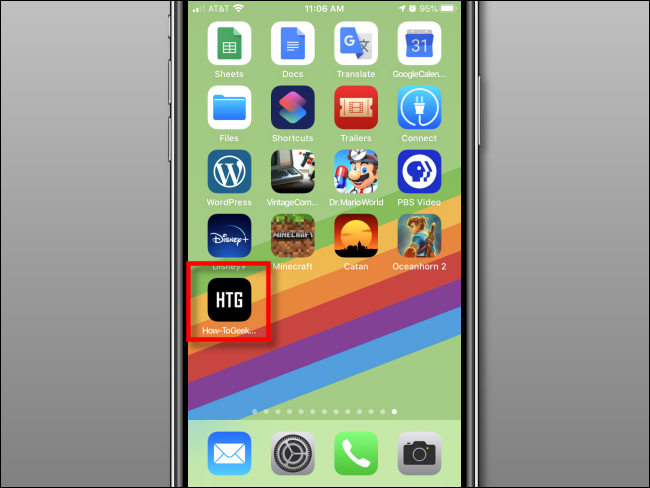
Přidejte webovou stránku na domovskou obrazovku iPadu
Na iPadu otevřete Safari a přejděte na web, který chcete umístit na plochu. Jakmile tam budete, ujistěte se, že vidíte navigační panel nástrojů jedním klepnutím v horní části obrazovky, čímž se zobrazí.
Na navigačním panelu nástrojů v horní části obrazovky najděte ikonu Sdílet (obdélník se šipkou nahoru). Klepněte na něj.
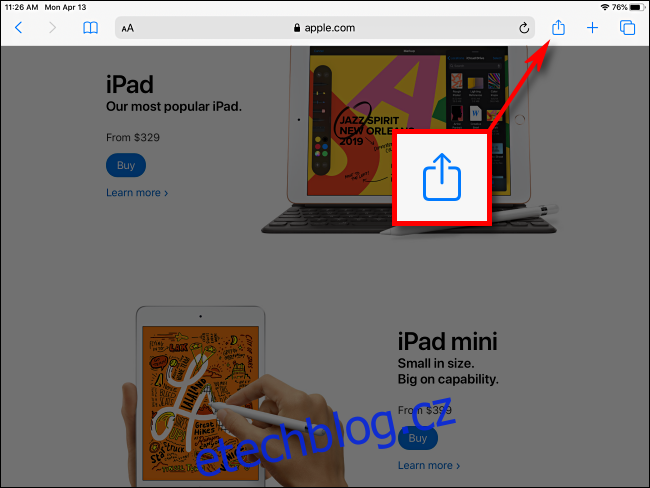
Na pravé straně obrazovky se zobrazí nabídka Share. Klepněte na „Přidat na domovskou obrazovku“.
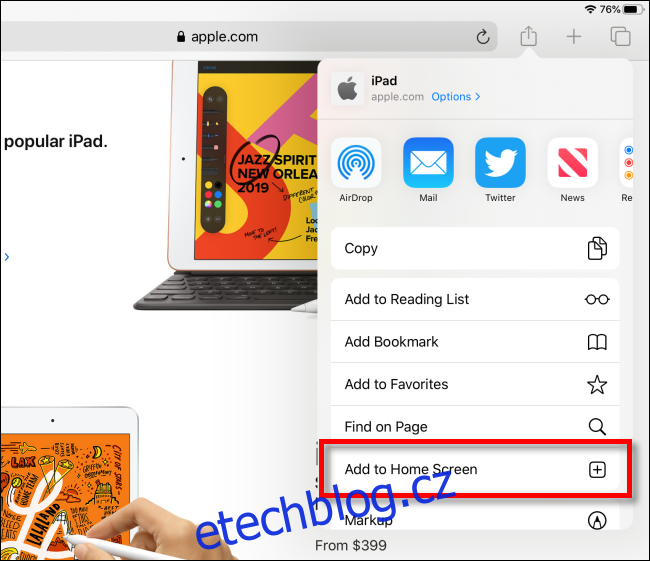
Dále se objeví vyskakovací okno s názvem „Přidat na domovskou obrazovku“, kde můžete svou novou ikonu domovské obrazovky pojmenovat, jak chcete. Až budete hotovi, klepněte na „Přidat“ v pravém horním rohu pole.
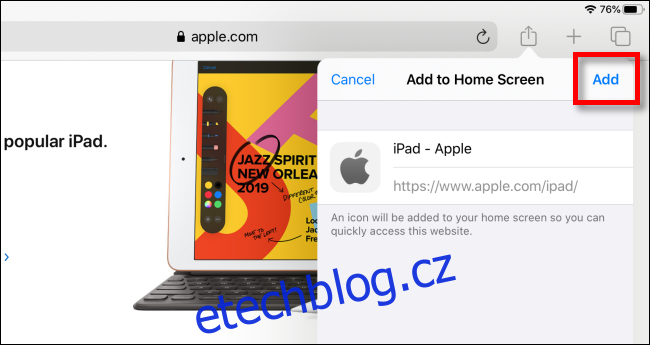
Na domovské obrazovce iPadu se zobrazí ikona webové stránky. Kdykoli budete chtít web navštívit, stačí klepnout na zástupce. Safari se automaticky otevře a načte.
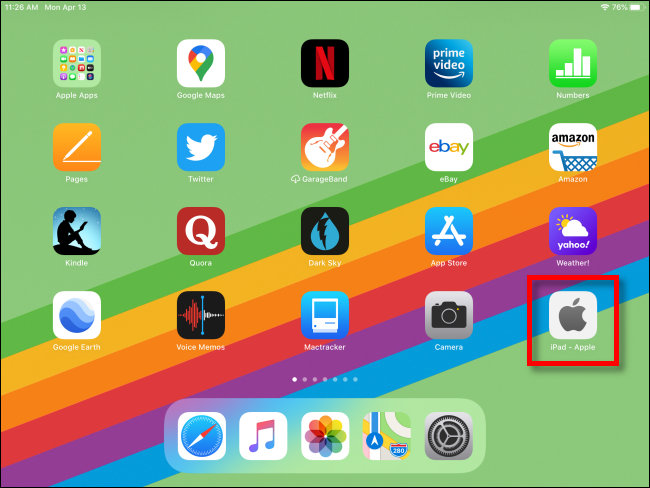
Více o ikoně webového zástupce
Ikona webu, kterou jsme vytvořili pomocí Safari, vypadá a chová se jako běžná ikona aplikace na domovské obrazovce iPhonu nebo iPadu. Můžete jej uspořádat spolu s jinými aplikacemi, přidat do složky nebo dokonce přetáhnout do doku.
Můžete si všimnout, že některé webové stránky mají ikony na domovské obrazovce, které se zdají být dokonale přizpůsobeny rozhraní iPhonu nebo iPadu. Je to proto, že tyto stránky speciálně vytvořily obrázek pro tento účel a definovali v kódu svého webu. V opačném případě váš iPhone nebo iPad vygeneruje malou miniaturu webové stránky, kterou použije jako ikonu.
Takové ikony zástupců zatím umí vytvářet pouze Safari. A protože vám Apple nedovolí změnit výchozí prohlížeč, stránky se vždy načtou také v Safari. Přesto je to šikovný způsob, jak urychlit práci s iPhonem nebo iPadem.

